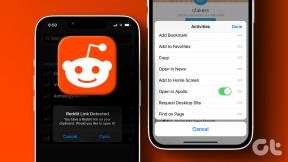Az iPhone-on nem működő értesítések 8 legjobb módja
Vegyes Cikkek / / November 29, 2021
Az értesítések mindennapi okostelefon-használatunk szerves részét képezik. Szinte olyanok, mint egy híd, amely összeköt bennünket a miénkkel kedvenc alkalmazások. Nélkülük nem lehet tudni, hány fontos hívásról, e-mailről és üzenetről maradnánk le. Sajnos pontosan ez történt sok iPhone-felhasználóval.

Függetlenül attól, hogy az iPhone értesítési problémája egy adott alkalmazásra vagy az egész rendszerre korlátozódik, összeállítottunk egy listát azokról a lehetséges megoldásokról, amelyekkel véglegesen kijavíthatjuk az iPhone értesítési problémáit. Szóval, kezdjük.
A Guiding Tech-en is
1. Indítsa újra az iPhone-t
Néha egy kisebb szoftverhiba lehet az oka annak, hogy az iPhone nem kap értesítést. Szerencsére az ilyen problémákat gyakran az iPhone újraindításával javítják. Ehhez nyomja meg és tartsa lenyomva a bekapcsológombot, és a csúszkával kapcsolja ki. Várjon egy-két percet, majd kapcsolja be újra az iPhone készüléket.
2. Fókusz mód letiltása
A nevéből adódóan Fókusz mód (korábban Ne zavarjanak mód) egy hasznos funkció az iPhone-on, amely elnémítja iPhone-ját, és lehetővé teszi, hogy egy adott tevékenységre összpontosítson. Ha engedélyezve van, nem engedi, hogy az iPhone figyelmeztesse Önt a kapott hívásokra és értesítésekre. Így biztos lehet benne, hogy nem véletlenül engedélyezte a Fókusz módot.
A Fókusz mód kikapcsolásához húzza lefelé az ujját a képernyő jobb felső sarkából a Vezérlőközpont megjelenítéséhez. Most kattintson a félhold ikonra a letiltásához.

3. Az ütemezett fókusz mód letiltása
A fókusz mód letiltása mellett gondoskodnia kell arról is, hogy az ne legyen beállítva az ütemezett aktiválásra.
Ehhez nyissa meg a Beállítások alkalmazást, és lépjen a Fókuszra. Most érintse meg a Ne zavarjanak lehetőséget.


Görgessen le az Automatikus bekapcsolás részhez. Tiltsa le az összes beállított automatikus triggert. Ismételje meg ezt a folyamatot a többi Focus-profilnál is.

4. Kapcsolja ki az Értesítések összefoglalóját
Az iOS 15-tel az Apple számos változást hozott az értesítések kezelésében az iPhone-on. És Értesítési összefoglaló egyike azoknak a tulajdonságoknak. Ha engedélyezve van, ez megakadályozhatja, hogy bizonyos alkalmazások azonnal értesítéseket küldjenek.
Az Értesítések összegzése letiltásához nyissa meg a Beállításokat iPhone-ján, és lépjen az Értesítések menüpontra. Most lépjen az Ütemezési összefoglaló elemre, és kapcsolja ki.


5. Ellenőrizze az alkalmazás értesítési beállításait
Ha iPhone-ján az értesítési probléma csak egy vagy két alkalmazásra korlátozódik, akkor megpróbálhatja ellenőrizni a kérdéses alkalmazás értesítési beállításait. Itt van, hogyan.
1. lépés: Indítsa el a Beállítások alkalmazást iPhone-ján. Görgessen le, hogy megkeresse azt az alkalmazást, amelynél az értesítések nem működnek.

2. lépés: Most érintse meg az Értesítések lehetőséget, és kapcsolja be az Értesítések engedélyezése melletti kapcsolót, ha még nem tette meg.


Ezenkívül győződjön meg arról, hogy az alkalmazás azonnal leküldheti a figyelmeztetéseket, és megjelenítheti azokat a képernyőzáron, az értesítési központon és a szalaghirdetéseken keresztül.
6. Frissítse az alkalmazást
Ha egy alkalmazás nem tud értesítést küldeni, ellenőrizze frissítések az alkalmazáshoz. Lehet, hogy az alkalmazás régebbi verzióját használja, amely már nem kompatibilis az iPhone-jával, vagy belső hibákat tartalmaz. Tehát folytassa és frissítse az alkalmazást, hátha ez segít az értesítési problémában.
A Guiding Tech-en is
7. Frissítse az iOS-t
Ha egy ideje nem frissítette iPhone-ját, akkor itt az ideje, hogy ezt megtegye. Előfordulhat, hogy azok az alkalmazások, amelyek nem kompatibilisek az Ön által használt iOS-verzióval, nem tudnak értesítést küldeni az iPhone készüléken. Így megpróbálhatja frissíteni iPhone-ját a legújabb elérhető verzióra.
8. Állítsa vissza iPhone-ját
Ha minden nem sikerül, mérlegelheti az iPhone visszaállítása. Tekintse ezt az utolsó lehetőségnek, mert ezzel visszaállítja az iPhone összes beállítását az alapértelmezett értékre. Ez nem törli egyetlen fájlt vagy adatot sem, feltéve, hogy a megfelelő lehetőséget választja, és biztonsági másolatot készít, mielőtt megpróbálná.
Az iPhone alaphelyzetbe állításához nyissa meg a Beállítások alkalmazást. Lépjen az Általános elemre, és érintse meg a Visszaállítás elemet.
Ezután válassza az Összes beállítás visszaállítása lehetőséget, és az iPhone megkéri a jelszó megadására. Ezt követően az iPhone újraindul.


Ha a probléma továbbra is fennáll, megpróbálhatja törölni az összes adatot iPhone-járól, miközben visszaállítja a gyári beállításokat. Ennek csak rendkívül ritka esetekben szabad megtörténnie. Ha úgy dönt, hogy ezt a lehetőséget választja, ne felejtse el készítsen biztonsági másolatot az adatairól első.
A Guiding Tech-en is
Soha ne hagyj ki egy figyelmeztetést
Értesítési problémák iPhone-on semmi újdonság. Az ilyen hibák miatti fontos értesítések elmaradása pedig bosszantó lehet. De miután végigment a fenti megoldásokon, megoldhatja azt a problémát, hogy az értesítések nem érkeznek meg iPhone-jára.